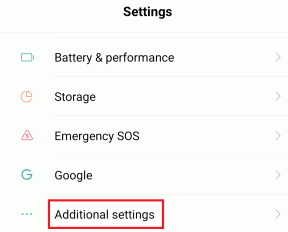Fixa WHEA_UNCORRECTABLE_ERROR på Windows 10
Miscellanea / / November 28, 2021
Om du möter blåskärmsfelet WHEA_UNCORRECTABLE_ERROR betyder det att ett hårdvarufel har inträffat på din PC och för att skydda systemet från ytterligare dataförlust har datorn stängt av sig själv. Det finns olika orsaker som kan orsaka detta fel som RAM-korruption, inkompatibla, föråldrade eller korrupta drivrutiner, korrupta Windows-register eller systemfiler etc. Felet WHEA_UNCORRECTABLE_ERROR kommer vanligtvis med ett kontrollvärde på 0x00000124. Så utan att slösa någon tid, låt oss se hur man faktiskt fixar WHEA_UNCORRECTABLE_ERROR på Windows 10 med hjälp av nedanstående felsökningsguide.
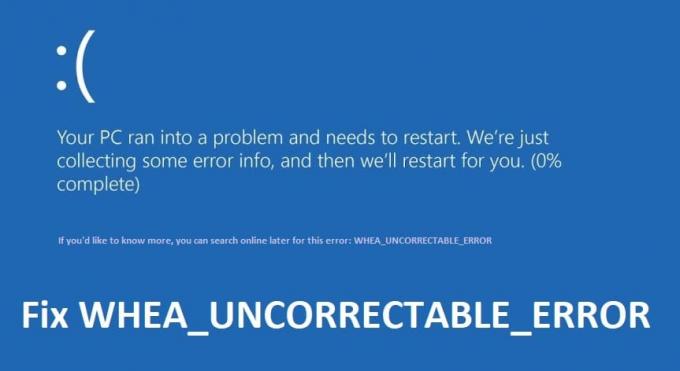
Innehåll
- Fixa WHEA_UNCORRECTABLE_ERROR på Windows 10
- Metod 1: Inaktivera överklockning
- Metod 2: Kör Windows Memory Diagnostics
- Metod 3: Kör Memtest86+
- Metod 4: Kör Driver Verifier
- Metod 5: Se till att Windows är uppdaterat till datum
- Metod 6: Kör systemåterställning
- Metod 7: Kör SFC och CHKDSK
- Metod 8: Återställ BIOS-konfigurationen till standard
Fixa WHEA_UNCORRECTABLE_ERROR på Windows 10
Se till att skapa en återställningspunkt bara om något går fel.
Metod 1: Inaktivera överklockning
1. Starta om din dator och tryck på den relevanta tangenten som tilldelats av din dators tillverkare (F8, F9, F12 etc.) för att öppna BIOS.

2. Inuti BIOS, gå till Advanced och sedan Performance Se om överklockning är inaktiverat. Om det inte är det, inaktivera det, spara ändringarna i dina inställningar och starta om datorn.
Metod 2: Kör Windows Memory Diagnostics
1. Skriv minne i Windows sökfält och välj "Windows minnesdiagnostik.”
2. I den uppsättning alternativ som visas väljer du "Starta om nu och leta efter problem.”

3. Därefter kommer Windows att starta om för att kontrollera eventuella RAM-fel och kommer förhoppningsvis Fixa WHEA_UNCORRECTABLE_ERROR på Windows 10.
4. Starta om din dator för att spara ändringarna.
Metod 3: Kör Memtest86+
1. Anslut ett USB-minne till ditt system.
2. ladda ner och installera Windows Memtest86 Autoinstallerare för USB-nyckel.
3. Högerklicka på bildfilen som du just laddade ner och valde "Extrahera här" alternativet.
4. När du har extraherat, öppna mappen och kör Memtest86+ USB Installer.
5. Välj att du är ansluten till en USB-enhet för att bränna MemTest86-mjukvaran (Detta formaterar din USB-enhet).

6. När ovanstående process är klar ansluter du USB till datorn där du får WHEA_UNCORRECTABLE_ERROR.
7. Starta om din dator och se till att starta från USB-minnet är valt.
8. Memtest86 kommer att börja testa för minneskorruption i ditt system.

9. Om du klarat alla prov kan du vara säker på att ditt minne fungerar korrekt.
10. Om några av stegen misslyckades, då Memtest86 kommer att hitta minneskorruption vilket betyder WHEA_UNCORRECTABLE_ERROR på Windows 10 beror på dåligt/korrupt minne.
11. Till Fixa WHEA_UNCORRECTABLE_ERROR på Windows 10, måste du byta ut ditt RAM-minne om dåliga minnessektorer hittas.
Metod 4: Kör Driver Verifier
Den här metoden är bara användbar om du kan logga in på ditt Windows normalt inte i felsäkert läge. Se sedan till att skapa en systemåterställningspunkt.

Springa Driver Verifier i ordning Fixa WHEA_UNCORRECTABLE_ERROR på Windows 10. Detta skulle eliminera alla motstridiga drivrutinsproblem på grund av att detta fel kan uppstå.
Metod 5: Se till att Windows är uppdaterat till datum
1. Tryck Windows-tangent + Jag öppnar Inställningar och klickar sedan på Uppdatering och säkerhet.

2. Från vänster sida klickar menyn på Windows uppdatering.
3. Klicka nu på "Sök efter uppdateringar”-knappen för att söka efter tillgängliga uppdateringar.

4. Om några uppdateringar väntar klickar du på Ladda ner och installera uppdateringar.

5. När uppdateringarna har laddats ner installerar du dem och din Windows kommer att bli uppdaterad.
Metod 6: Kör systemåterställning
1. Tryck på Windows-tangent + R och skriv sysdm.cpl tryck sedan på enter.

2. Välj Systemskydd flik och välj Systemåterställning.

3. Klicka på Nästa och välj önskat Systemåterställningspunkt.

4. Följ instruktionerna på skärmen för att slutföra systemåterställningen.
5. Efter omstart kanske du kan Fixa WHEA_UNCORRECTABLE_ERROR på Windows 10.
Metod 7: Kör SFC och CHKDSK
1. Öppen Kommandotolken. Användaren kan utföra detta steg genom att söka efter "cmd" och tryck sedan på Enter.

2. Skriv nu följande i cmd och tryck enter:
Sfc /scannow. sfc /scannow /offbootdir=c:\ /offwindir=c:\windows

3. Vänta tills ovanstående process är klar och när du är klar, starta om din dator.
4. Nästa, spring CHKDSK för att fixa filsystemfel.
5. Låt processen ovan slutföra och starta om din dator igen för att spara ändringarna.
Metod 8: Återställ BIOS Konfiguration till standard
1. Stäng av din bärbara dator och slå sedan på den samtidigt tryck på F2, DEL eller F12 (beroende på din tillverkare) att ingå BIOS inställningar.

2. Nu måste du hitta återställningsalternativet till ladda standardkonfigurationen, och det kan heta Återställ till standard, Ladda fabriksinställningar, Rensa BIOS-inställningar, Ladda inställningsinställningar eller något liknande.

3. Välj det med dina piltangenter, tryck på Enter och bekräfta åtgärden. Din BIOS kommer nu att använda dess standardinställningar.
4. Försök igen att logga in på ditt system och se om du kan Åtgärda WHEA_UNCORRECTABLE_ERROR.
Rekommenderad:
- Ta bort Fake Virus Warning från Microsoft Edge
- Åtgärda systemåterställningsfel 0x800700B7
- Hur man tar full kontroll eller äganderätt av Windows registernycklar
- Fixa tjänsten kunde inte startas Windows Defender Error 0x80070422
Det är det du har lyckats med Fixa WHEA_UNCORRECTABLE_ERROR på Windows 10 men om du fortfarande har några frågor angående det här inlägget, ställ dem gärna i kommentarsektionen.s